วิธีปิดคอมพิวเตอร์จากโทรศัพท์ของคุณ

วิธีปิดคอมพิวเตอร์จากโทรศัพท์ของคุณ
ตัวกำหนดเวลางาน (Task Scheduler) เป็นเครื่องมือที่ยอดเยี่ยมใน Windows ซึ่งให้ความสะดวกในการกำหนดเวลาและรันงานตามช่วงเวลาที่กำหนด ตัวกำหนดเวลางานจะจัดเก็บเหตุการณ์ที่ติดตามสำหรับแต่ละงาน และรายการต่างๆ จะถูกเก็บไว้ในบันทึกเหตุการณ์ของตัวกำหนดเวลางาน (Task Scheduler) ของ Microsoft Windows เพื่อปกป้องความเป็นส่วนตัว คุณสามารถล้างประวัติงานที่บันทึกไว้โดยตัวกำหนดเวลางานได้อย่างง่ายดาย
หากคุณไม่ทราบวิธีดูประวัติงาน ให้เปิดตัวกำหนดตารางงาน คลิกขวาที่งาน และเลือกคุณสมบัติ
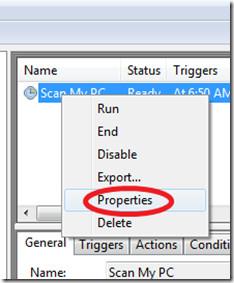
ตอนนี้คุณสมบัติของงานจะปรากฏ ให้ไปที่ แท็บ ประวัติและประวัติของงานนั้นๆ จะปรากฏขึ้น
หากต้องการล้างประวัติของงาน ให้เปิด Event Viewer โดยคลิกเริ่มจากนั้นพิมพ์Eventvwr.mscแล้วกดEnter
เพียงไปที่Event Viewer (Local) > Applications and Services Logs > Microsoft > Windows > Task Scheduler > Operationalจากแถบด้านข้างซ้าย จากนั้นคลิกขวาที่ ตัวเลือก OperationalและเลือกตัวเลือกClear logs
เสร็จแล้ว ตอนนี้บันทึกสำหรับงานต่างๆ จะถูกล้างออกไปแล้ว
วิธีปิดคอมพิวเตอร์จากโทรศัพท์ของคุณ
Windows Update ทำงานร่วมกับรีจิสทรีและไฟล์ DLL, OCX และ AX ต่างๆ เป็นหลัก หากไฟล์เหล่านี้เสียหาย คุณสมบัติส่วนใหญ่ของ
ชุดการป้องกันระบบใหม่ ๆ ผุดขึ้นมาอย่างรวดเร็วในช่วงนี้ โดยทั้งหมดนำโซลูชันการตรวจจับไวรัส/สแปมมาด้วย และหากคุณโชคดี
เรียนรู้วิธีเปิดบลูทูธบน Windows 10/11 ต้องเปิดบลูทูธไว้เพื่อให้อุปกรณ์บลูทูธของคุณทำงานได้อย่างถูกต้อง ไม่ต้องกังวล ง่ายๆ เลย!
ก่อนหน้านี้ เราได้ตรวจสอบ NitroPDF ซึ่งเป็นโปรแกรมอ่าน PDF ที่ดีซึ่งยังช่วยให้ผู้ใช้สามารถแปลงเอกสารเป็นไฟล์ PDF ด้วยตัวเลือกต่างๆ เช่น รวมและแยกไฟล์ PDF
คุณเคยได้รับเอกสารหรือไฟล์ข้อความที่มีอักขระซ้ำซ้อนหรือไม่? ข้อความนั้นมีเครื่องหมายดอกจัน เครื่องหมายยัติภังค์ ช่องว่าง ฯลฯ จำนวนมากหรือไม่?
หลายๆ คนถามถึงไอคอนรูปสี่เหลี่ยมผืนผ้าเล็กๆ ของ Google ที่อยู่ถัดจาก Start Orb ของ Windows 7 บนแถบงานของฉัน จนในที่สุดฉันก็ตัดสินใจที่จะเผยแพร่สิ่งนี้
uTorrent เป็นไคลเอนต์เดสก์ท็อปที่ได้รับความนิยมสูงสุดสำหรับการดาวน์โหลดทอร์เรนต์ แม้ว่ามันจะทำงานได้อย่างสมบูรณ์แบบสำหรับฉันใน Windows 7 แต่บางคนก็พบปัญหา
อาจมีแอปพลิเคชันหลายตัวที่คุณในฐานะผู้ใช้ทั่วไปอาจคุ้นเคยเป็นอย่างดี เครื่องมือฟรีที่ใช้กันทั่วไปส่วนใหญ่มักต้องติดตั้งอย่างยุ่งยาก
ฉันมีความทรงจำดีๆ จากวัยเด็กของฉันเกี่ยวกับซิทคอมทางทีวีเรื่อง Mr.Belvedere ซึ่งเครื่องมือที่เราจะพูดถึงนี้ได้ชื่อมาจากซิทคอมทางทีวีเรื่องนี้







